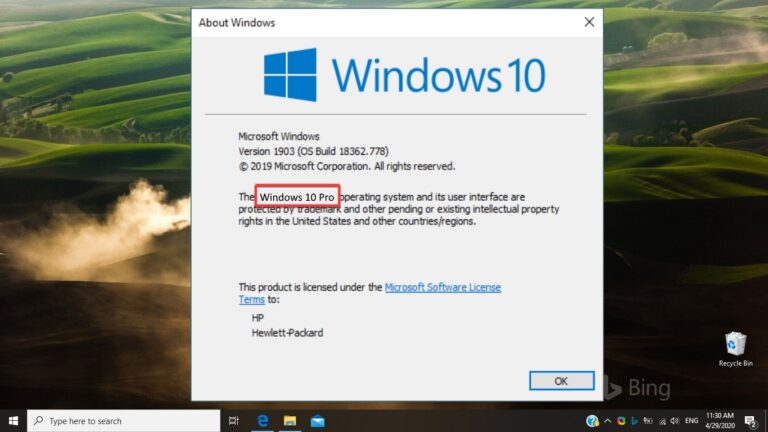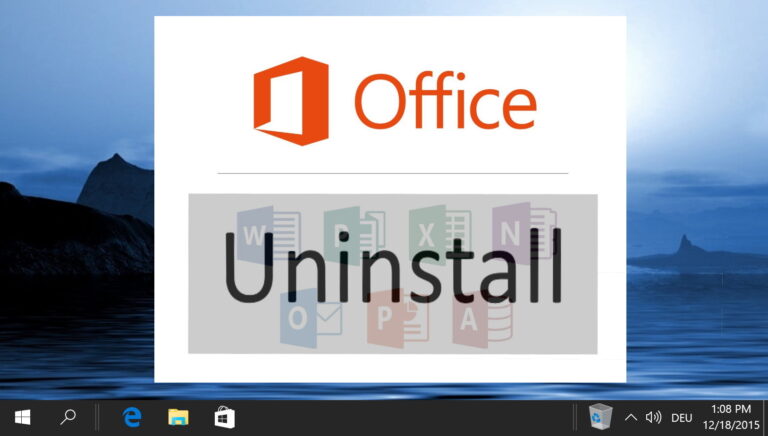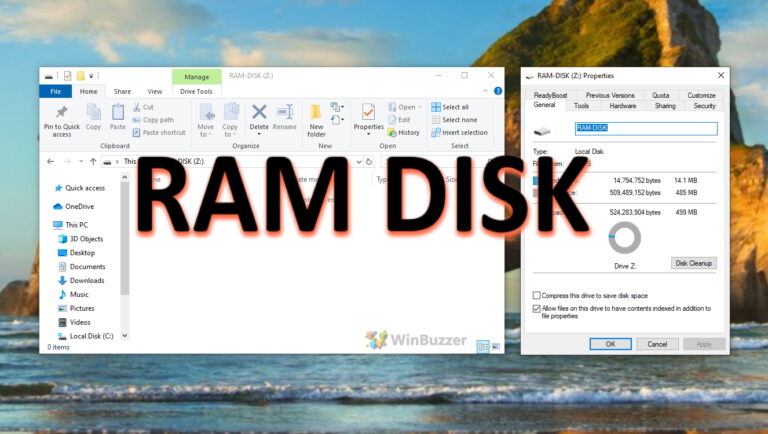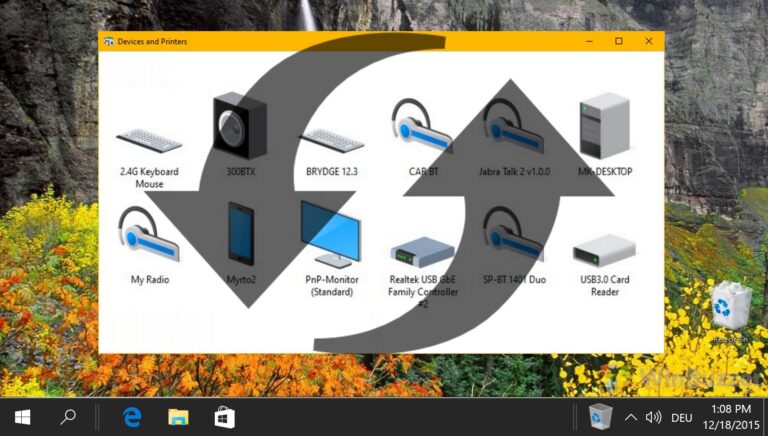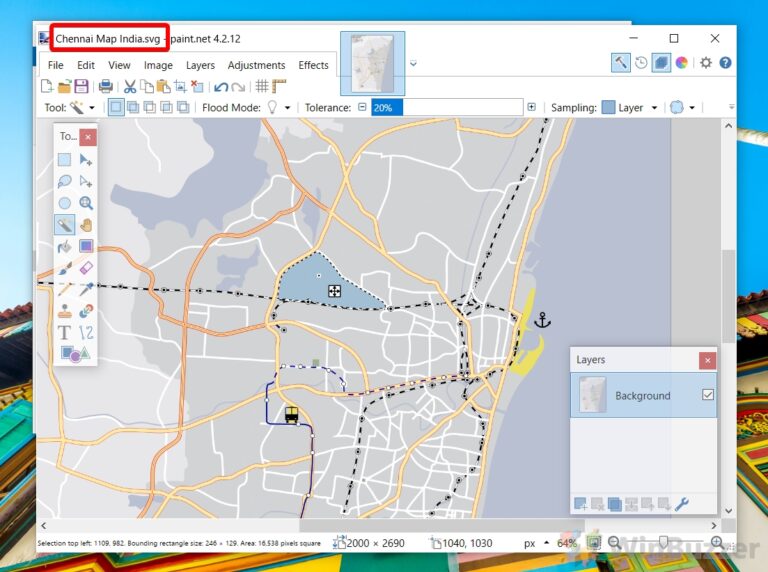6 крутых способов сделать звук громче и лучше на ПК с Windows 10
Потребление медиа на ПК, ноутбуках и смартфонах продолжает расти, и все благодаря потоковым сервисам. Вишенкой на торте является тот факт, что вы можете начать смотреть свое любимое шоу или фильм практически в любом месте. Однако, если ваш ПК с Windows 10 издает слабый звук, это может испортить впечатление.

Вам не о чем беспокоиться, поскольку у нас есть удобный набор советов, как сделать звук на вашем ПК с Windows 10 громче и качественнее. Хотя все они могут не работать на вашем ПК, поскольку каждый компьютер имеет немного другое оборудование, а также настройки звука. В зависимости от звуковой карты или аудиочипа на вашем ПК лучше всего опробовать все варианты, прежде чем инвестировать в набор внешних динамиков.
Давайте взглянем.
1. Улучшение системного звука
В Windows есть несколько функций улучшения звука, но, к сожалению, ими часто пренебрегают. Одним из них является выравнивание громкости, которое при включении увеличивает максимальную громкость примерно на 150%. Эта функция работает с большинством встроенных звуковых карт, и вы можете найти ее в настройках звука.
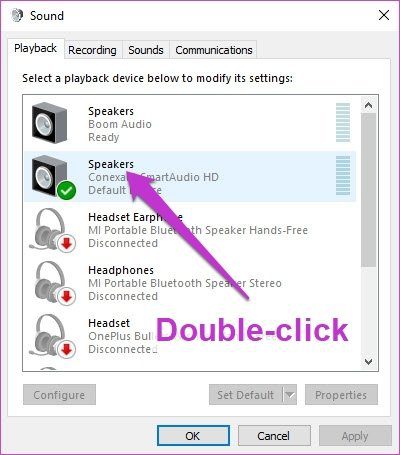
Чтобы получить доступ к настройкам звука, щелкните правой кнопкой мыши значок громкости на панели задач и выберите «Звуки». Дважды щелкните параметр «Динамики» в разделе «Воспроизведение», чтобы открыть свойства динамиков.
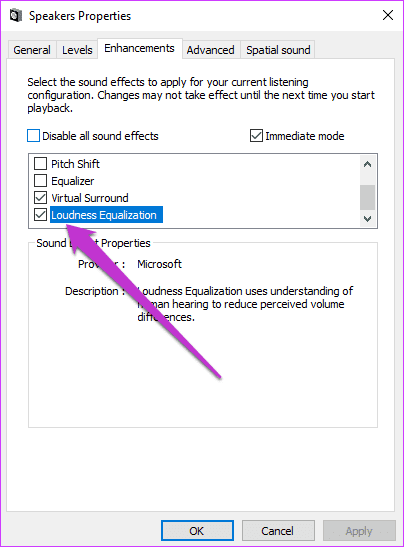
Теперь перейдите на вкладку «Улучшения» и установите флажок «Выравнивание громкости».
Примечание
2. Получите усилитель звука
Если ваша система не поддерживает выравнивание громкости, лучше всего инвестировать в сторонние усилители звука, такие как Бум 3D. Это приложение для увеличения громкости и эквалайзера не только увеличивает общую громкость системы, но также объединяет несколько функций, связанных со звуком.
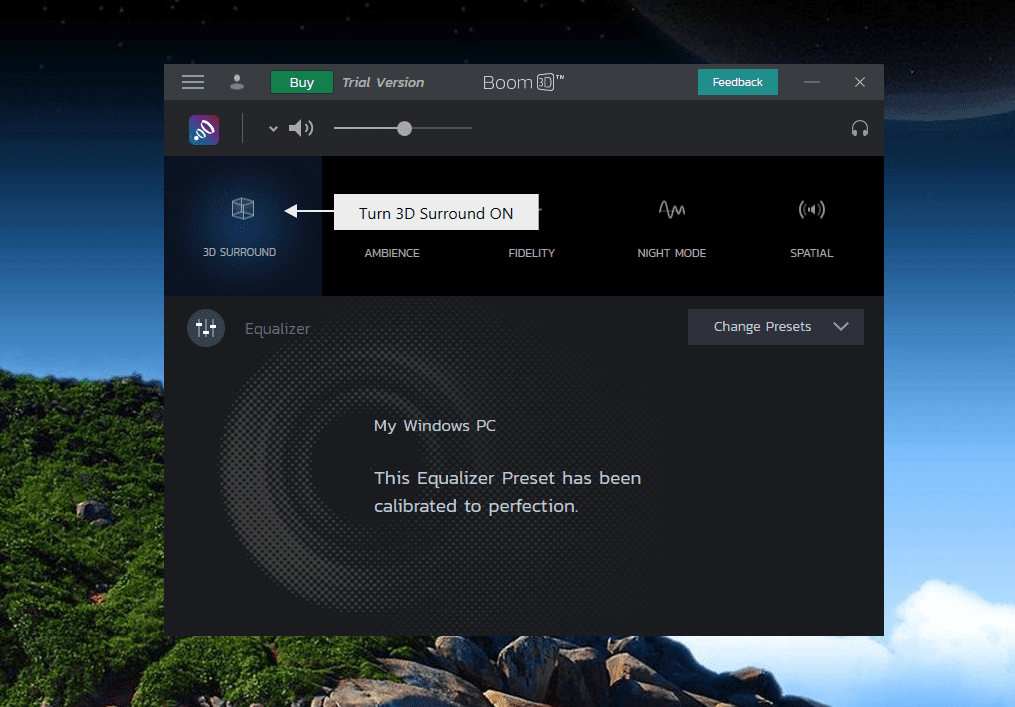
Одной из ключевых особенностей Boom 3D является 3D Surround, который обеспечивает позиционное объемное звучание в наушниках. Его преимущество в том, что он не зависит от оборудования и работает с несколькими наушниками.
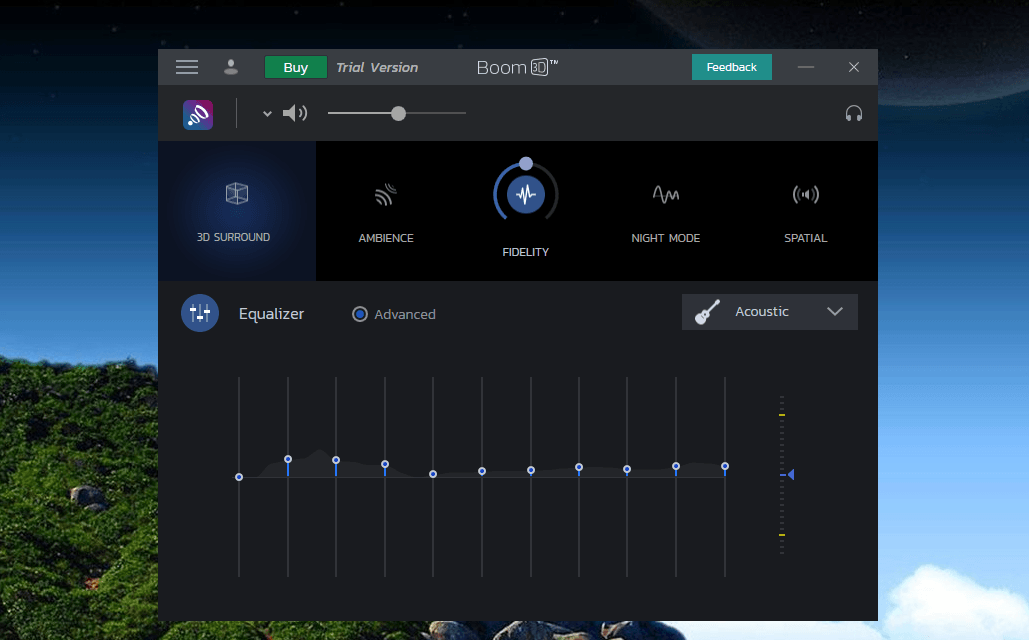
Помимо этого, он поставляется с четырьмя звуковыми эффектами — Ambience, Fidelity, Night Mode и Spatial. Кроме того, если вы хотите точно настроить звук, вы можете настроить параметры эквалайзера и предустановки.
Примечание
3. Получите Dolby Atmos для пространственного звука
Еще один классный способ усилить звук — включить функцию «Dolby Atmos для наушников». В обновлении Windows 10 Creators эта функция появилась на многих компьютерах и позволяет получить объемный звук в наушниках.
В отличие от традиционного Dolby Atmos, эта функция не требует специального оборудования или приемника. Вместо этого это цифровой сигнальный процессор, который работает, микшируя звук вашего ПК для улучшения звучания. Dolby Atmos для наушников доступен для многих игр, включая Assassin’s Creed, Rise of the Tomb Raider и Gears of War 4.
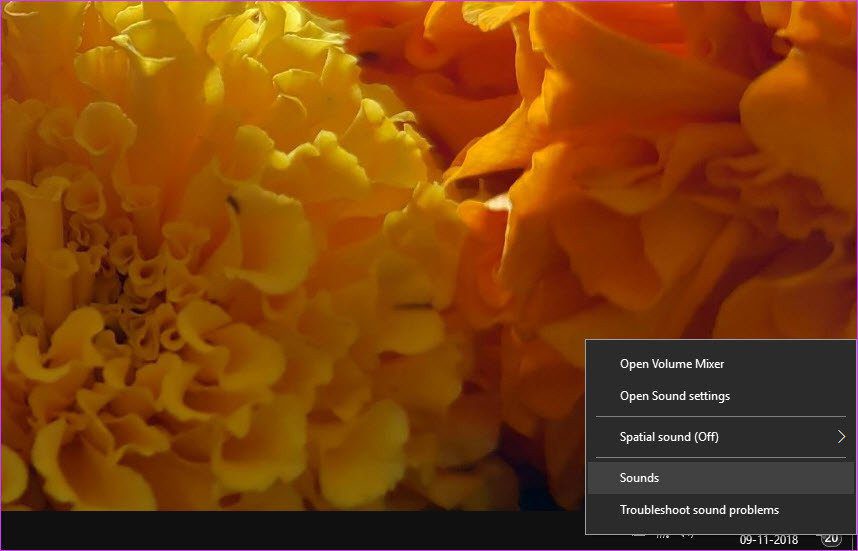
Чтобы включить эту функцию, перейдите в раздел «Звуки» и дважды щелкните аудиоустройство. После входа выберите вкладку «Пространственный звук» и выберите «Dolby Atmos для наушников» в раскрывающемся списке.
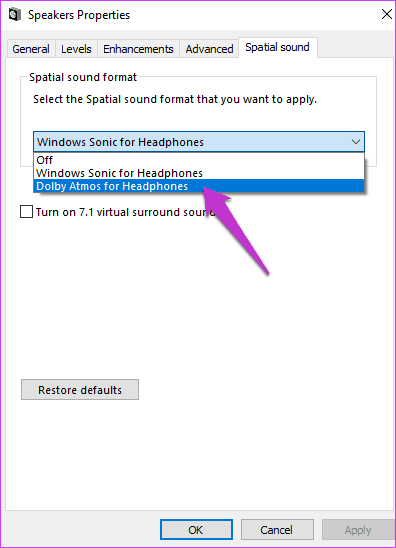
Если вы обращаетесь к нему впервые, откроется ссылка на Microsoft Store для активации бесплатной пробной версии. Обратите внимание, что это платная функция.
4. Возиться с настройками эквалайзера
Аудиофил в вас может знать, что идеальный звук на самом деле миф. Музыка зависит от личных предпочтений. Так что, если вы находите басы немного подавляющими, вы всегда можете отрегулировать интенсивность в системном эквалайзере.
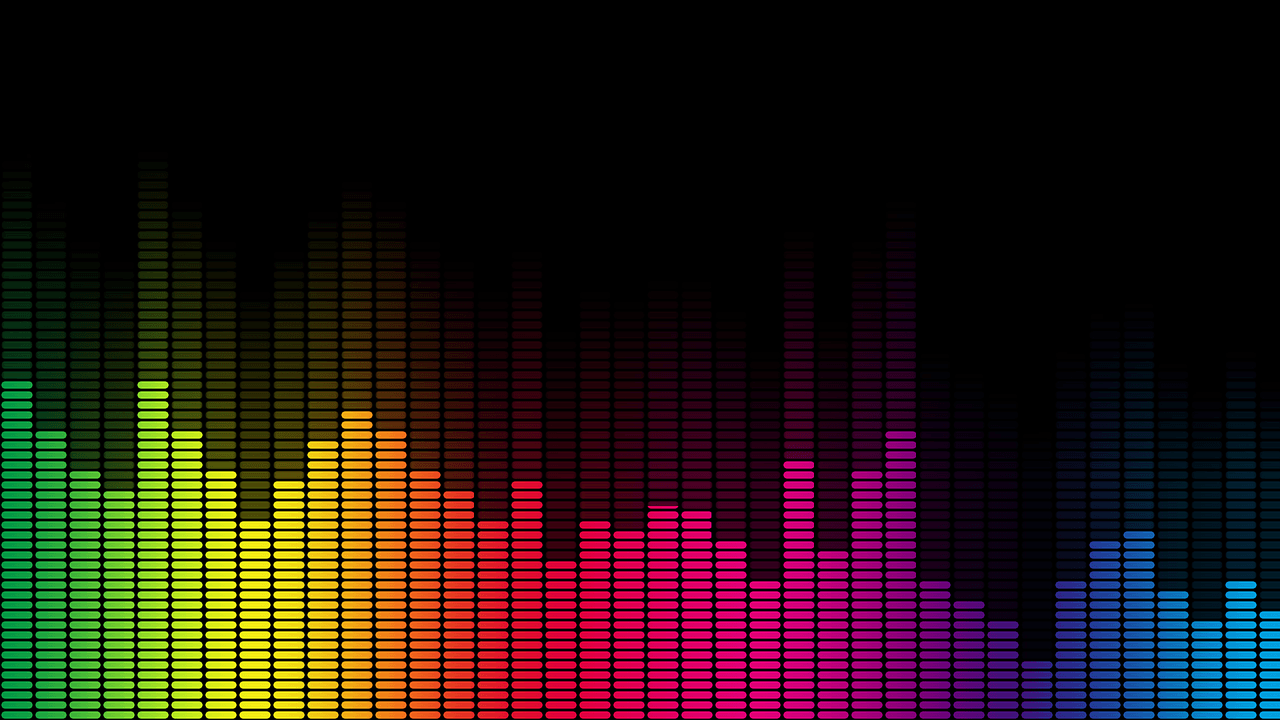
К счастью, ПК с Windows 10 поставляются со встроенным звуковым эквалайзером, который позволяет настраивать полосы и создавать собственный профиль. Хотя это немного просто, вы всегда можете настроить звук лучше, чем заводские настройки по умолчанию.
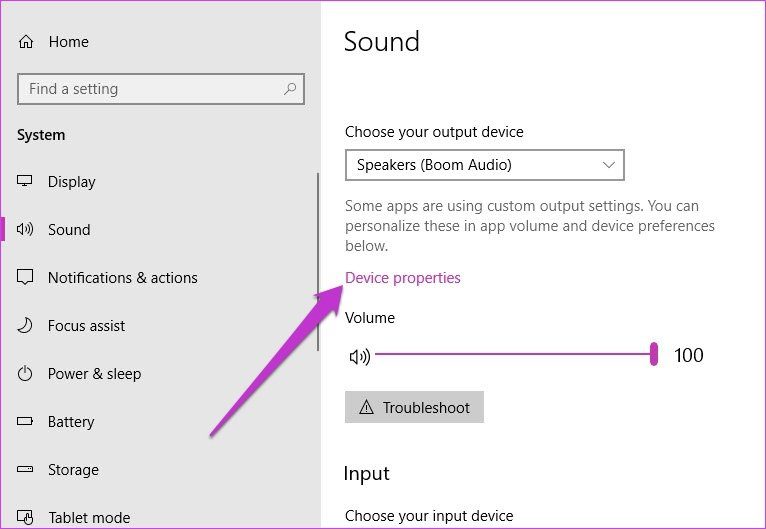
Чтобы получить доступ к эквалайзеру, перейдите в «Настройки звука» и выберите «Свойства устройства». Затем нажмите «Улучшения» и снимите флажок «Эквалайзер» в списке.
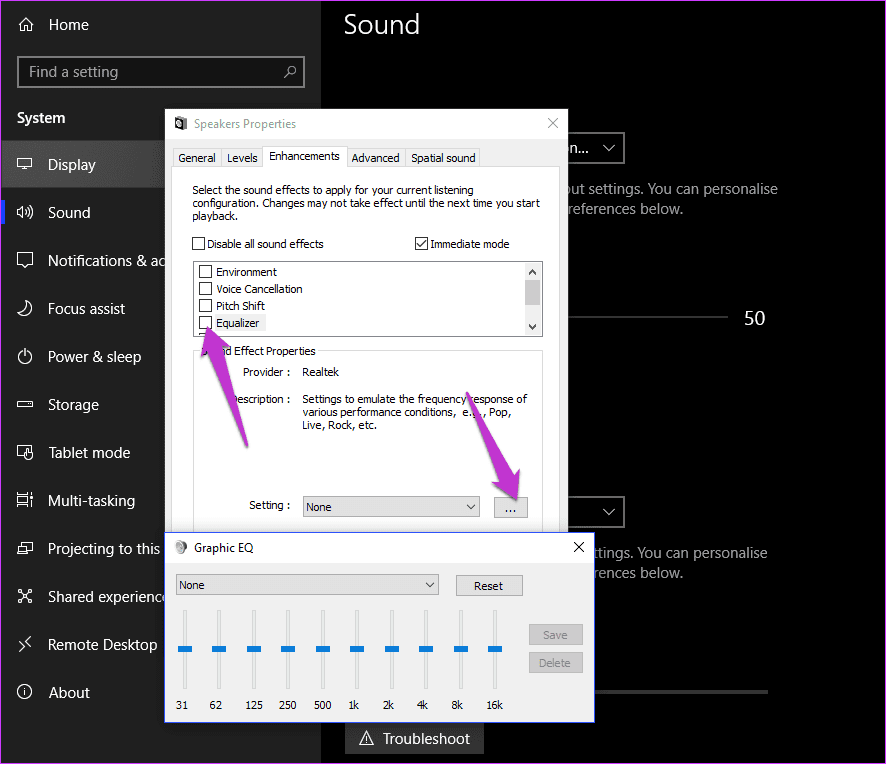
Теперь выберите профиль по своему вкусу и нажмите кнопку с тремя точками рядом с ним. Отрегулируйте полосы по своему вкусу. И да, это медленный и трудоемкий процесс, но он того стоит. Имейте в виду, что низкие частоты всегда слева, а высокие — справа. Средние частоты хорошо, посередине.
5. Обновите драйверы звуковой карты
Если у вас возникли проблемы со звуком, вы также можете обновить драйверы звуковой карты. Как правило, все крупные компании уведомляют пользователей о появлении доступных обновлений. Если это так, вы можете перейти на конкретный веб-сайт напрямую, чтобы загрузить указанный драйвер.
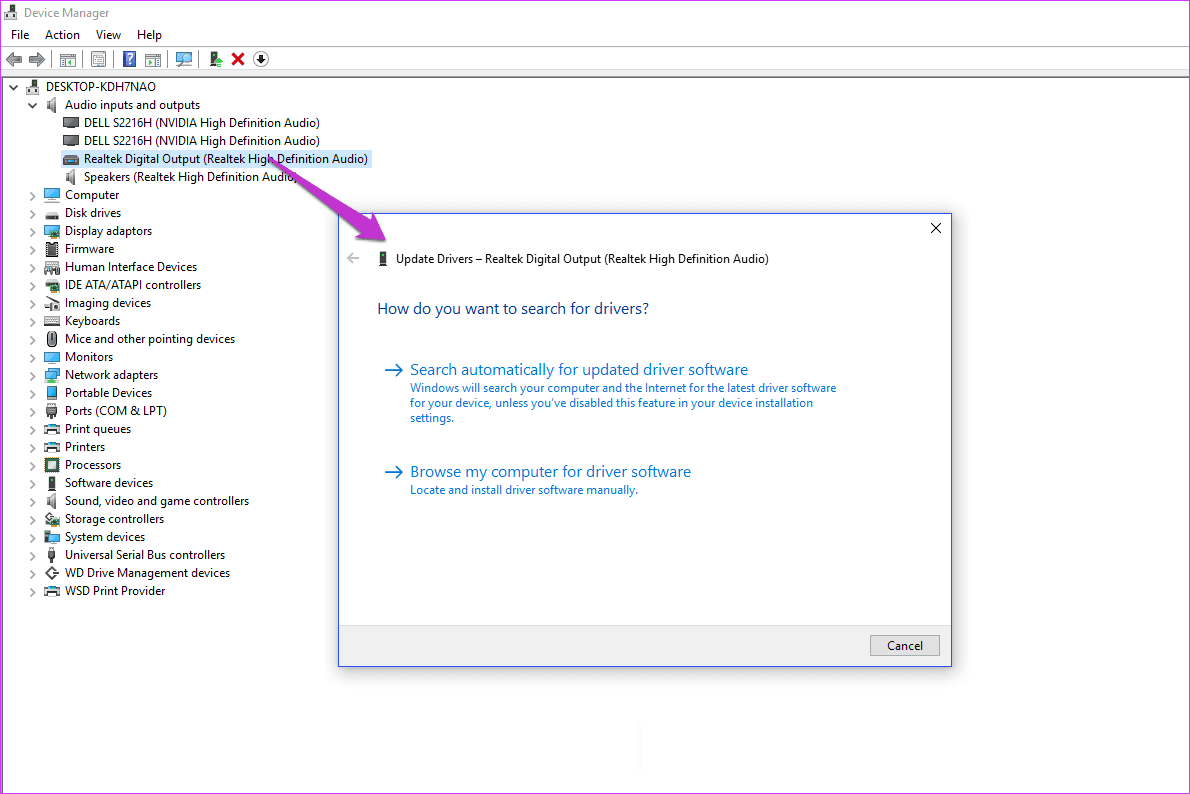
Кроме того, вы можете перейти в Диспетчер устройств (клавиша Windows + X) и дважды щелкнуть «Аудиовходы и выходы», чтобы развернуть его. Щелкните его правой кнопкой мыши и выберите «Обновить драйвер».
6. Установите несколько звуковых выходов для разных носителей
Прошли те времена, когда раньше было одно устройство вывода звука или отдельный музыкальный проигрыватель. Теперь у нас есть не только несколько динамиков и наушников, подключенных к нашим ПК с Windows 10, но и множество инструментов, связанных со звуком. Естественно, все эти приложения и устройства должны иметь свой звук. В конце концов, вам не нужны одинаковые уровни громкости в VLC, Chrome и в наушниках.

Чтобы установить отдельные тома, щелкните правой кнопкой мыши значок громкости и выберите «Открыть микшер громкости». Все открытые приложения будут отображаться справа, а устройства — слева.
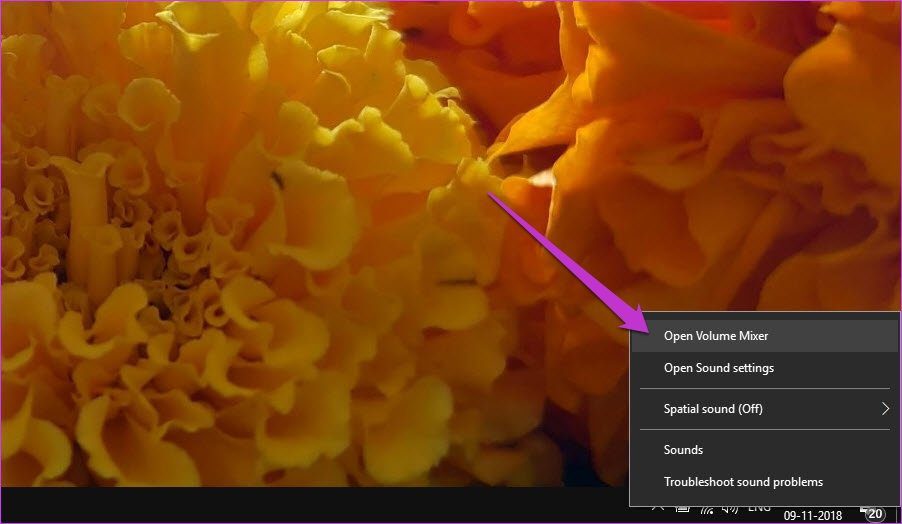
Все, что вам нужно сделать, это отрегулировать громкость по своему вкусу, и все готово.

Кроме того, вы можете перейти в «Настройки звука»> «Другие параметры звука»> «Громкость приложения и настройки устройства» и установить различные входные и выходные объемы для приложений и устройств.
Звуковое одиночество
Вот некоторые из настроек, с помощью которых вы можете сделать звук лучше и громче на вашем ПК с Windows 10. В зависимости от аппаратного обеспечения и марки устройства некоторые из этих настроек могут отсутствовать. Если это так, инвестируйте в усилитель звука, такой как звук Boom 3D. практичный и выполнимыйтак как он улучшает общесистемный звук, не углубляясь в настройки звука.